Šis straipsnis parodys, kaip įdiegti „Materia“ temą „Ubuntu“.
„Materia“ tema „Ubuntu“
„Materia“ yra populiari „Material-style GTK“ tema. Bet kuri darbalaukio aplinka, kuri gali naudoti GTK kaip teminį variklį, gali pritaikyti šią temą be problemų.
Numatytoji „Ubuntu“ darbalaukio aplinka yra GNOME, kuri kaip teminį variklį naudoja GTK. Kaip ir kitose darbalaukio aplinkose, tema puikiai veiks „Xfce“, „MATE“ ir „LXDE“. Tačiau ši tema neveiks su Qt pagrįstais darbalaukiais, tokiais kaip KDE, LXQt ir kt.
Šiame straipsnyje sužinosite, kaip įdiegti „Materia“ temą „Ubuntu“ su numatytuoju GNOME darbalaukiu. Tas pats metodas taip pat taikomas kitoms darbalaukio aplinkoms, pagrįstoms GTK.
Įdiekite „Materia“ į „Ubuntu“
Prieš pradėdami diegti temą, įsitikinkite, kad jūsų sistema turi visas būtinas sąlygas. Be šių paketų „Materia“ tema neveiks.
Įjunkite terminalą ir vykdykite šias komandas.
$ sudo apt update && sudo apt install gnome-themes-standard„gtk2-engines-murrine libglib2“.0-dev libxml2-utils
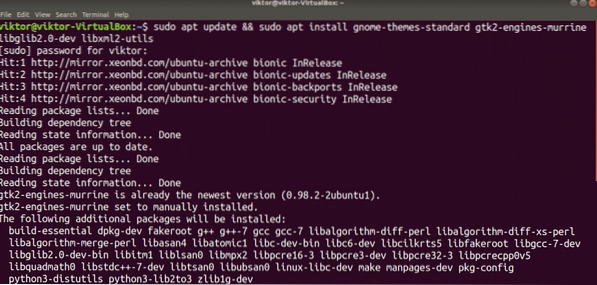
Įdiekite „Materia“ iš „Package Server“
„Materia“ yra populiari „Ubuntu“ tema, todėl ši tema dabar pasiekiama tiesiogiai iš paketų serverio. Temos paketo pavadinimas yra „materia-gtk-theme.“
Norėdami įdiegti „Materia“ temą, vykdykite šią komandą:
$ sudo apt update && sudo apt install materia-gtk-theme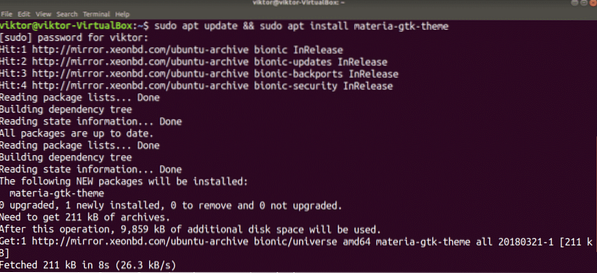
Įdiekite „Materia“ iš „flatpak“
„Flatpack“ naudojimas yra įdomus būdas įdiegti GTK temą. „Flatpak“ yra universalus „Linux“ paketas, kurį galite įdiegti ir naudoti bet kuriame „Linux“ platintuve, atsižvelgiant į tai, kad palaikomas „Flatpak“ paketų tvarkytuvas. „Ubuntu“ yra vienas iš populiariausių „distros“, palaikantis ir „flatpak“.
Pagal numatytuosius nustatymus „Ubuntu“ nėra įdiegtas „Flatpak“. Tačiau, jei jau esate įdiegę „Flatpak“, pereikite tiesiai į skyrių, kuriame aprašyta „Materia Flatpak“ diegimas. Jei pirmiausia turite įdiegti „Flatpak“, atlikite paskui.
Įjunkite terminalą ir vykdykite šias komandas.
$ sudo apt update && sudo apt install flatpak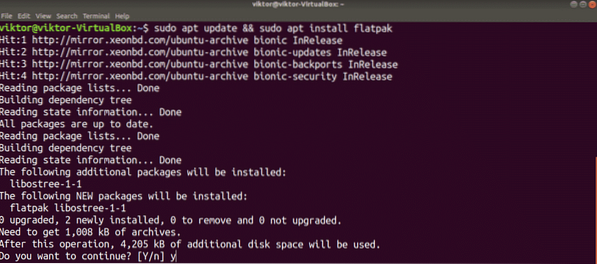
Kitas žingsnis padės jums valdyti „Flatpak“ paketus nenaudojant komandinės eilutės. Atminkite, kad „flatpak“ yra GNOME darbalaukio aplinkos papildinys.
$ sudo apt įdiekite „gnome-software-plugin-flatpak“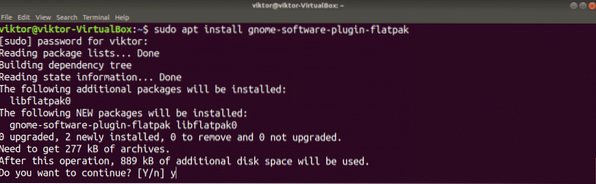
Pridėkite „Flathub“ saugyklą. „Flathub“ yra oficiali „flatpak“ programų parduotuvė. „Flatpak“ paprašys root leidimo atlikti veiksmą.
$ flatpak remote-add --if-not-exist flathub https: // flathub.org / repo / flathub.flatpakrepo
„Flatpak“ dabar yra pasirengęs patraukti „Materia“ temą iš „Flathub“. Atkreipkite dėmesį, kad yra apie šešis „Materia“ temos variantus. Mes griebsimės visų šių variantų.
$ sudo flatpak įdiekite „flathub“ org.gtk.Gtk3theme.Materia , - tamsi, šviesa , - kompaktiška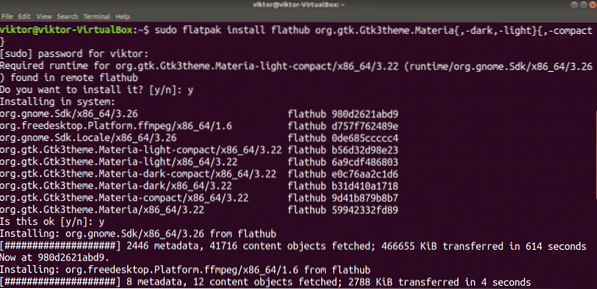
Įdiekite „Materia“ iš scenarijaus
Taip pat galima įdiegti „Materia“ tiesiogiai paimant temą iš „GitHub“. Tai nėra rekomenduojamas metodas, nes jei yra atnaujinimas, turėsite rankiniu būdu atsisiųsti atpirkimo įrankį ir iš naujo įdiegti. Be to, pašalinti yra šiek tiek vargo, nes joks paketų tvarkytuvas negali tvarkyti tokio diegimo.
Pirmiausia įdiekite reikiamus įrankius ir priklausomybes. Mums reikės git ir sassc įdiegti temą.
$ sudo apt update && sudo apt install git sasscAtsisiųskite „Materia“ temą iš „GitHub“ repo.
$ git klonas - 1 gylis https: // github.com / nana-4 / materia-theme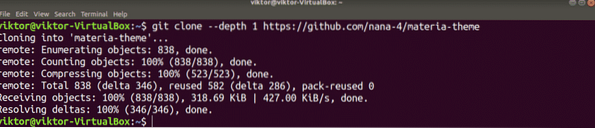
Atlikite diegimą.
$ cd materia-tema$ sudo ./diegti.sh
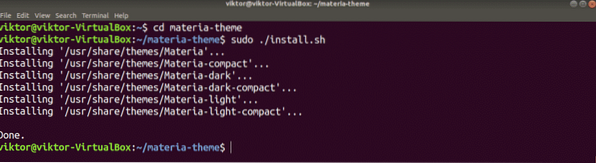
Jei įdiegėte „Materia“ temą, vadovavotės aukščiau aprašytu metodu, taip galite pašalinti temą iš savo sistemos. Paleiskite šią komandą terminale, kad ištrintumėte visus su tema susijusius failus ir katalogus.
$ sudo rm -rf / usr / share / themes / Materia , - dark, -light , - compact
„Materia“ temos aktyvinimas
Dabar, kai įdiegta „Materia“ tema, atėjo laikas ją patikrinti! Skirtuke „Veikla“ ieškokite „tweaks“, tada paleiskite „GNOME Tweaks“ įrankį.
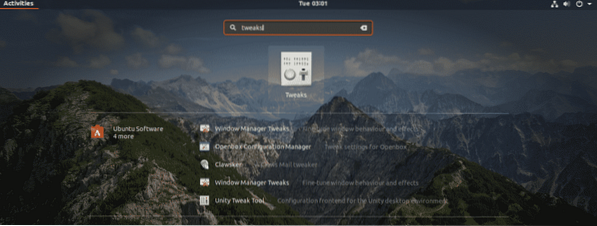
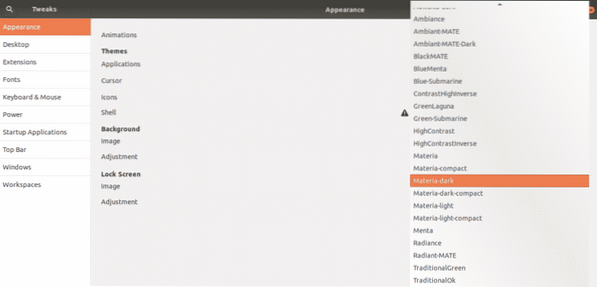
Pasirinkite norimą „Materia“ temą, kurią norite taikyti. Pakeitimai bus matomi visoje sistemoje. Atkreipkite dėmesį, kad „Materia“ yra šešių skirtingų stilių.
Čia yra du pavyzdžiai, kaip atrodo Materia (tamsi).
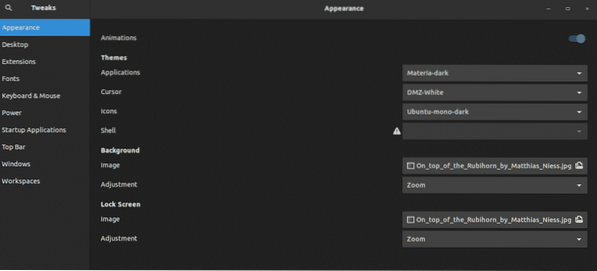
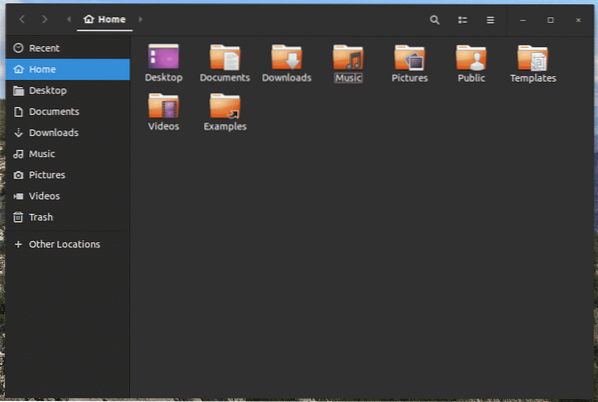
Paskutinės mintys
„Materia“ yra įdomi GTK tema, kad jūsų sistema atrodytų geriau. Tačiau „Materia“ nėra vienintelė GTK tema, kuria galite mėgautis. Yra dar daugybė dalykų, kuriuos turėtumėte išbandyti. Keletas pavyzdžių yra „Adapta“, „Arc“, „Numix“, „Vimix“ ir daugelis kitų!
Mėgautis!
 Phenquestions
Phenquestions


